안녕하세요, 여러분! 컴퓨터 잘 쓰고 있다가 갑자기 화면이 파랗게 변하면서 알 수 없는 오류 메시지가 뜰 때, 정말이지 머리가 하얘지는 경험 다들 한 번쯤 있으실 거예요. 특히 ‘STATUS_KERNEL_THREAD_TIMEOUT’ 같은 메시지를 마주하면, 단순 재부팅으로는 답도 없고 애꿎은 컴퓨터만 노려보게 되죠.
저도 이 지긋지긋한 오류 때문에 소중한 작업물을 날리거나, 급한 마감 시간을 놓칠 뻔했던 아찔한 기억이 수도 없이 많답니다. 대체 왜 이런 문제가 생기는 건지, 어떻게 해야 이 골치 아픈 상황에서 벗어날 수 있는지 궁금증이 폭발하실 텐데요. 오늘 제가 직접 겪고 해결해 본 경험을 바탕으로, 이 오류의 모든 것을 속 시원하게 알려드릴게요!
아래 글에서 자세하게 알아보도록 할게요.
갑자기 찾아온 파란 화면, 대체 무슨 일이야?

STATUS_KERNEL_THREAD_TIMEOUT 오류의 소름 돋는 정체
여러분, 컴퓨터를 신나게 사용하다가 느닷없이 파란 화면이 번쩍! 그리고는 낯선 글자들이 빼곡히 채워지면서 시스템이 멈춰버리는 경험, 정말이지 생각만 해도 아찔하죠? 제가 이 오류, ‘STATUS_KERNEL_THREAD_TIMEOUT’ 때문에 밤샘 작업하던 파일을 날려버린 적이 한두 번이 아니랍니다.
이 오류는 말 그대로 ‘커널 스레드’가 특정 작업을 너무 오래 처리하지 못하고 ‘시간 초과’가 발생했을 때 나타나는 현상인데요. 운영체제의 가장 핵심적인 부분인 커널에서 문제가 생겼다는 의미라, 단순히 껐다 켜는 것만으로는 해결이 안 될 때가 많아요. 마치 우리 몸의 심장이 제 기능을 못해서 비상벨이 울리는 것과 같달까요?
컴퓨터는 파란 화면으로 ‘나 지금 너무 힘들어!’ 하고 소리치는 건데, 이걸 무시하면 더 큰 고장으로 이어질 수 있으니, 무조건 빠르게 원인을 파악하고 해결해야만 합니다. 특히 최신 윈도우 업데이트나 고사양 게임, 무거운 프로그램을 실행할 때 이런 문제가 자주 발생한다는 이야기들을 많이 듣는데, 제 경험상 단순히 소프트웨어 문제만은 아니더라고요.
내 컴퓨터가 겪는 고통, 원인은 어디에?
이 지긋지긋한 오류의 근본적인 원인은 참 여러 가지인데, 대부분은 하드웨어와 소프트웨어의 복합적인 문제로 나타나는 경우가 많아요. 제가 직접 겪었던 사례들을 돌이켜보면, 가장 흔한 건 바로 ‘드라이버’ 문제였어요. 그래픽카드 드라이버나 메인보드 칩셋 드라이버가 최신 윈도우 버전과 충돌하거나, 아니면 오래된 드라이버를 계속 사용해서 발생하는 경우가 태반이었죠.
어느 날 업데이트를 하고 나니 갑자기 블루스크린이 뜨기 시작했던 경험, 다들 한 번쯤 있으실 거예요. 두 번째로는 ‘하드웨어’ 자체의 문제인데, 특히 메모리(RAM)나 SSD/HDD 같은 저장 장치의 물리적인 손상이 원인이 될 수 있어요. 제가 처음 이 오류를 겪었을 때는 메모리 불량 때문이었는데, 불규칙적으로 튀어나오는 블루스크린 때문에 진단하는 데 애를 먹었답니다.
과도한 오버클럭 설정이나 불안정한 전원 공급도 커널 스레드 타임아웃을 유발하는 주요 원인이 될 수 있으니, 혹시 최근에 부품을 교체했거나 오버클럭을 시도했다면 이 부분을 꼭 확인해봐야 해요.
블루스크린과의 전쟁, 이렇게 이겨냈어요!
드라이버 문제, 잡고 가야죠!
STATUS_KERNEL_THREAD_TIMEOUT 오류를 해결하면서 제가 가장 먼저 시도했던 방법이자, 실제로 가장 효과를 많이 봤던 것이 바로 드라이버 업데이트였어요. 특히 그래픽카드 드라이버는 게임이나 고사양 작업을 할 때 시스템에 큰 부하를 주기 때문에, 최신 버전으로 항상 유지하는 것이 정말 중요합니다.
저는 보통 제조사 공식 홈페이지에 접속해서 최신 드라이버를 다운로드받아 설치하는데, 가끔은 최신 버전이 오히려 시스템과 충돌하는 경우가 생기기도 하더라고요. 이럴 때는 한두 단계 이전 버전의 안정적인 드라이버를 설치해보는 것도 좋은 방법입니다. 또한, ‘장치 관리자’에 들어가서 문제가 의심되는 드라이버를 제거하고 다시 설치하거나, ‘드라이버 롤백’ 기능을 활용해 이전 버전으로 되돌리는 것도 효과적인 해결책이 될 수 있어요.
특히, 최근에 어떤 드라이버를 업데이트했는지 기억하고 있다면, 그 드라이버부터 집중적으로 살펴보는 것이 시간을 절약하는 꿀팁입니다. 내가 겪은 바로는, 드라이버를 하나씩 바꿔가면서 테스트하는 게 번거롭지만 가장 확실한 방법이더라고요.
하드웨어 진단은 필수! 꼼꼼하게 점검하기
드라이버 문제를 해결했는데도 블루스크린이 계속된다면, 이제는 하드웨어 쪽을 의심해볼 차례입니다. 제가 그랬던 것처럼, 메모리나 저장 장치에 문제가 있을 가능성이 꽤 높거든요. 먼저, 메모리 테스트 프로그램을 이용해서 RAM에 불량이 있는지 확인해보세요.
윈도우 자체에도 ‘Windows 메모리 진단’ 도구가 내장되어 있으니, 이걸 활용해봐도 좋고, 더 정밀한 진단을 원한다면 Memtest86 같은 전문 프로그램을 사용해보는 것도 좋습니다. 만약 테스트 결과 오류가 발견된다면, 불량 메모리를 교체하는 것이 유일한 해결책입니다.
저도 메모리 하나 때문에 몇 주를 고생하다가 새 메모리로 바꾸고 나서야 비로소 평화를 찾았답니다. 또한, SSD나 HDD의 상태도 ‘CrystalDiskInfo’ 같은 프로그램으로 점검해보는 것이 중요합니다. 배드 섹터나 수명 문제가 발견된다면, 중요한 데이터를 백업하고 새로운 저장 장치로 교체하는 것을 심각하게 고려해야 합니다.
하드웨어 문제는 초기 진단이 어려울 수 있지만, 한 번 잡아놓으면 정말 든든하답니다.
오류 없는 쾌적한 환경, 이렇게 만드세요!
윈도우 시스템 최적화로 미리미리 예방하기
블루스크린은 한 번 겪고 나면 트라우마처럼 남아서 컴퓨터 사용을 꺼리게 만들죠. 하지만 꾸준한 관리를 통해 충분히 예방할 수 있답니다. 제가 직접 해보니, 윈도우 시스템을 항상 최적의 상태로 유지하는 것이 정말 중요하더라고요.
우선, 불필요한 시작 프로그램을 줄여서 부팅 속도를 빠르게 하고, 백그라운드에서 작동하는 프로그램의 개수를 최소화하는 것이 좋습니다. ‘작업 관리자’에서 시작 프로그램 탭을 확인하고, 불필요한 프로그램은 과감하게 사용 안 함으로 설정해주세요. 또한, 주기적으로 디스크 정리를 하고, 조각 모음을 실행하여 저장 장치의 성능을 유지하는 것도 필요합니다.
윈도우 업데이트도 항상 최신 상태로 유지하는 것이 좋지만, 간혹 특정 업데이트가 문제를 일으키는 경우도 있으니, 중요한 업데이트는 설치하기 전에 사용자 리뷰를 한 번쯤 확인해보는 센스를 발휘해보는 건 어떨까요? 이러한 사소한 노력들이 모여 컴퓨터의 안정성을 크게 높여준답니다.
전문가의 손길이 필요할 때, 현명하게 대처하기
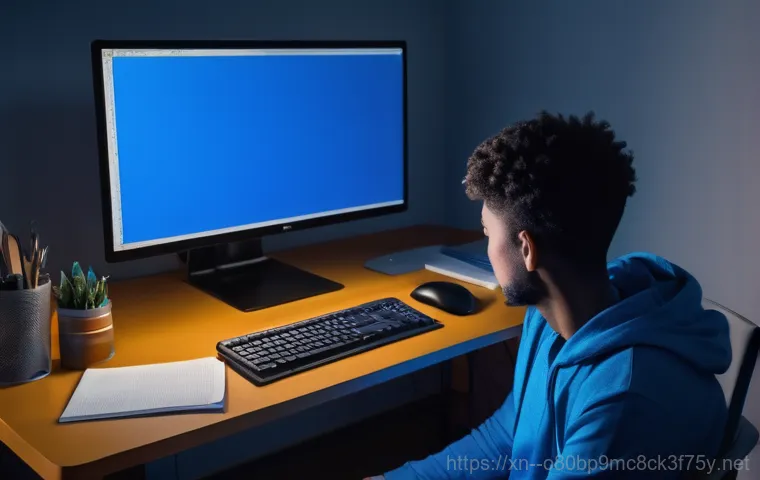
저처럼 컴퓨터에 대해 어느 정도 아는 사람도 STATUS_KERNEL_THREAD_TIMEOUT 같은 복잡한 오류 앞에서는 종종 좌절하곤 합니다. 드라이버도 바꿔보고, 하드웨어도 점검해봤는데 도저히 해결이 안 될 때는 전문가의 도움을 받는 것이 가장 현명한 방법이에요.
어설프게 혼자 해결하려다가 멀쩡한 부품까지 망가뜨리는 경우가 생길 수 있으니까요. 저도 한 번은 혼자 끙끙 앓다가 결국 동네 컴퓨터 수리점에 맡겼는데, 의외로 간단한 조치로 문제가 해결된 적이 있어요. 전문가들은 다양한 진단 도구와 풍부한 경험을 바탕으로 문제의 원인을 정확하게 파악하고 해결해 줄 수 있습니다.
특히, 컴퓨터 수리점을 방문하기 전에는 오류 코드나 블루스크린이 뜨는 상황 등을 최대한 자세하게 기록해두면, 전문가가 문제를 진단하는 데 큰 도움이 됩니다. 내 경험상, 정확한 정보를 제공하는 것이 수리 시간을 단축하고 비용을 절감하는 지름길이더라고요.
블루스크린의 원인과 해결책 한눈에 보기
자주 발생하는 문제, 핵심만 쏙쏙 정리!
블루스크린, 특히 STATUS_KERNEL_THREAD_TIMEOUT 오류는 워낙 다양한 원인으로 발생해서 골치가 아프지만, 핵심적인 몇 가지 원인과 해결책만 잘 알고 있어도 당황하지 않고 대처할 수 있습니다. 제가 직접 겪고 해결해본 경험들을 바탕으로, 여러분이 자주 마주칠 수 있는 상황들을 표로 깔끔하게 정리해봤어요.
이 표만 잘 숙지하고 있어도 대부분의 상황에서 빠르게 문제를 진단하고 해결할 수 있을 거예요. 예를 들어, 최근에 새로운 프로그램을 설치하거나 드라이버를 업데이트한 후에 문제가 생겼다면 소프트웨어 충돌을 가장 먼저 의심해봐야 하고, 별다른 변화가 없었는데 갑자기 블루스크린이 뜬다면 하드웨어 불량을 의심해봐야겠죠.
이러한 상황별 대처법을 미리 알고 있다면, 갑작스러운 블루스크린 앞에서 멘붕에 빠지는 일을 훨씬 줄일 수 있습니다.
| 문제 유형 | 주요 원인 | 추천 해결책 | 제가 느낀 점 |
|---|---|---|---|
| 드라이버 관련 | 오래된/손상된 드라이버, 드라이버 충돌 (특히 그래픽카드) | 드라이버 최신 업데이트, 롤백, 재설치 | 가장 흔한 원인! 최신 버전이 꼭 좋은 건 아니더라고요. |
| 하드웨어 불량 | 메모리(RAM) 불량, 저장 장치(SSD/HDD) 손상, 불안정한 전원 | 메모리 진단 및 교체, 저장 장치 상태 점검, 파워 서플라이 확인 | 진단은 어렵지만 해결하면 가장 든든해요. |
| 시스템 파일 손상 | 바이러스 감염, 악성코드, 윈도우 파일 손상 | SFC/DISM 스캔, 윈도우 복구/재설치 | 최후의 수단이지만 확실한 해결책! |
| 소프트웨어 충돌 | 새로운 프로그램 설치, 백신 프로그램 충돌 | 최근 설치 프로그램 제거, 안전 모드 부팅 | 의외로 간단하게 해결될 때도 많아요. |
| 과도한 오버클럭 | CPU/RAM 오버클럭 설정 불안정 | BIOS/UEFI에서 오버클럭 설정 초기화 | 성능 욕심이 부른 참사, 안정성이 최고! |
블루스크린, 더 이상 두려워하지 마세요!
컴퓨터는 이제 우리 삶의 필수품이 되었죠. 그런 만큼 컴퓨터에 문제가 생기면 일상이 멈추는 것 같은 답답함을 느끼게 됩니다. 특히 STATUS_KERNEL_THREAD_TIMEOUT 같은 블루스크린 오류는 처음 마주하면 정말 막막하게 느껴질 수 있어요.
하지만 제가 직접 겪어보고 해결하면서 느낀 점은, 대부분의 문제는 충분히 스스로 해결할 수 있거나, 최소한 원인을 파악해서 전문가에게 정확하게 설명할 수 있다는 것입니다. 오늘 제가 알려드린 정보들이 여러분의 컴퓨터가 다시 건강을 되찾고, 더 이상 파란 화면 앞에서 좌절하는 일이 없도록 작은 도움이 되었으면 좋겠습니다.
사실, 이런 오류를 겪는 것도 하나의 경험이고, 이걸 해결해나가는 과정에서 컴퓨터와 더 친해질 수 있는 계기가 되기도 하더라고요. 그러니 너무 걱정하지 마시고, 차근차근 제가 알려드린 방법들을 시도해보세요! 여러분의 쾌적한 컴퓨터 라이프를 응원합니다!
글을 마치며
휴, 정말 길고 길었던 블루스크린과의 사투, 드디어 끝이 보이네요! STATUS_KERNEL_THREAD_TIMEOUT 오류 때문에 컴퓨터 앞에서 한숨 쉬던 시간이 많으셨을 텐데, 오늘 제가 알려드린 정보들이 조금이나마 마음의 짐을 덜어드렸기를 바랍니다. 컴퓨터는 우리 삶의 중요한 도구이자 친구 같은 존재잖아요. 우리가 관심을 가지고 돌봐주면 언제든 다시 쌩쌩하게 제 역할을 해줄 거예요. 오늘 배운 꿀팁들을 활용해서, 앞으로는 시원하고 쾌적한 컴퓨터 환경에서 작업하시길 진심으로 응원하겠습니다!
알아두면 쓸모 있는 정보
1. 정기적인 드라이버 업데이트는 필수!: 특히 그래픽카드 드라이버는 게임이나 고사양 프로그램을 자주 사용한다면 최신 버전을 유지하는 게 좋아요. 간혹 최신 버전이 문제를 일으킬 수도 있으니, 안정화된 한두 단계 이전 버전을 고려하는 센스도 필요하답니다.
2. 하드웨어 건강 검진 생활화!: 메모리(RAM)와 저장 장치(SSD/HDD)는 컴퓨터의 핵심 부품인 만큼, ‘Windows 메모리 진단’이나 ‘CrystalDiskInfo’ 같은 툴로 주기적으로 상태를 점검해주세요. 미리미리 불량을 찾아내면 큰 고장을 막을 수 있어요.
3. 윈도우 시스템 최적화는 미리미리!: 불필요한 시작 프로그램을 끄고, 주기적으로 디스크 정리를 해주면 컴퓨터가 훨씬 가볍게 느껴질 거예요. 작은 습관이 쌓여 블루스크린을 예방하는 큰 힘이 된답니다.
4. 중요한 데이터는 꼭 백업!: 어떤 오류든 예고 없이 찾아올 수 있어요. 소중한 사진이나 작업 파일은 외장 하드나 클라우드에 주기적으로 백업하는 습관을 들이세요. 혹시 모를 상황에 대비하는 가장 현명한 방법이랍니다.
5. 문제가 해결되지 않는다면 전문가의 도움을!: 혼자서 해결하기 힘든 복잡한 문제는 괜히 시간 낭비하지 마시고 전문가에게 맡기는 게 최고예요. 오류 코드나 증상을 자세히 알려주면 더욱 빠르고 정확한 진단을 받을 수 있답니다.
중요 사항 정리
STATUS_KERNEL_THREAD_TIMEOUT 오류는 우리 컴퓨터를 괴롭히는 흔한 문제 중 하나지만, 너무 당황할 필요는 없어요. 제가 직접 겪어보고 해결하면서 느낀 바로는, 이 오류의 가장 큰 원인은 크게 ‘드라이버 문제’와 ‘하드웨어 불량’으로 나뉜다는 점이에요. 만약 최근에 어떤 장치 드라이버를 업데이트했다면, 가장 먼저 해당 드라이버를 의심하고 최신 버전 또는 안정적인 이전 버전으로 다시 설치해보는 것이 중요합니다. 그래픽카드 드라이버처럼 시스템에 큰 영향을 미 주는 드라이버는 특히 더 신경 써야 하죠. 제가 처음 겪었을 때는 그래픽카드 드라이버 하나 때문에 며칠 밤낮을 새웠던 기억이 생생하네요.
다음으로, 하드웨어 문제는 메모리(RAM)나 저장 장치(SSD/HDD)의 불량이 원인일 때가 많아요. 윈도우 자체 진단 도구로 메모리 테스트를 해보거나, ‘CrystalDiskInfo’ 같은 프로그램을 사용해서 저장 장치의 건강 상태를 확인하는 습관을 들이는 것이 좋습니다. 제 경험상, 불량 메모리는 예측 불가능하게 블루스크린을 띄워서 정말 애를 먹였거든요. 결국 메모리를 교체하고 나서야 비로소 안정적인 시스템을 되찾을 수 있었어요. 과도한 오버클럭 설정 또한 시스템 안정성을 해치는 주범이 될 수 있으니, 혹시 오버클럭을 시도했다면 기본 설정으로 되돌려보는 것도 잊지 마세요. 이런 작은 습관과 점검이 쌓여야 컴퓨터가 건강하게 오래오래 우리 곁을 지켜줄 수 있다는 걸 다시 한번 강조하고 싶어요. 문제가 계속된다면 전문가의 도움을 받는 것도 현명한 선택이니, 너무 좌절하지 마시고 꼭 해결하시길 바랍니다!
자주 묻는 질문 (FAQ) 📖
질문: 이 ‘STATUSKERNELTHREADTIMEOUT’ 오류, 도대체 왜 갑자기 뜨는 거고 정확히 뭘 의미하는 건가요?
답변: 아, 정말 난감하죠? 저도 갑자기 툭 튀어나오는 이 파란 화면 때문에 몇 번이나 심장이 철렁했어요. 이 ‘STATUSKERNELTHREADTIMEOUT’ 오류는 쉽게 말해, 컴퓨터의 두뇌라고 할 수 있는 ‘CPU’가 어떤 작업을 처리하라고 명령했는데, 해당 작업을 담당하는 ‘스레드(Thread)’가 정해진 시간 안에 응답하지 못해서 시스템이 ‘앗, 문제가 생겼다!’ 하고 멈춰버리는 현상이에요.
마치 제가 친구한테 ‘야, 이거 좀 해줘!’ 했는데 친구가 멍하니 아무것도 안 하고 있으면 제가 답답해서 소리치는 거랑 비슷하다고 할까요? 가장 흔한 원인으로는 그래픽 드라이버 문제가 정말 많아요. 특히 최신 게임이나 고사양 작업을 하다가 겪는 경우가 많은데, 오래된 드라이버를 쓰거나, 아니면 반대로 최신 드라이버가 뭔가 내 시스템이랑 충돌해서 생기기도 하더라고요.
저도 예전에 게임 업데이트하고 나서 딱 이 오류가 떠서 정말 당황했던 기억이 나네요. 드라이버가 제 역할을 못 하니 그래픽 카드랑 CPU 사이의 소통이 막혀버리는 거죠. 그리고 하드웨어 문제도 무시할 수 없어요.
특히 RAM(램) 불량이거나, 그래픽 카드 자체에 문제가 생겼을 때도 이런 현상이 나타날 수 있답니다. 저도 한 번은 램을 새로 꽂았다가 제대로 안 꽂혀서 이 오류를 본 적도 있어요. 가끔은 너무 많은 프로그램을 한꺼번에 돌리거나, 컴퓨터 내부 온도가 너무 높아져서 부품들이 힘들어할 때도 이런 에러가 나타나기도 해요.
그러니까 이 오류는 ‘지금 컴퓨터가 특정 작업을 처리하는 데 심각한 지연이나 문제가 생겼으니 빨리 해결해달라’는 일종의 경고등이라고 생각하시면 편할 것 같아요.
질문: 그럼 이 지긋지긋한 오류가 떴을 때, 제가 집에서 바로 해볼 수 있는 해결 방법은 뭐가 있을까요?
답변: 이 오류가 뜨면 일단 패닉하지 마시고, 제가 직접 해봐서 효과를 봤던 몇 가지 방법들을 차근차근 시도해보시는 게 좋아요. 첫 번째이자 가장 중요한 건 바로 ‘그래픽 드라이버’를 점검하는 거예요. 저는 이 오류를 겪을 때마다 제일 먼저 그래픽 카드 제조사(엔비디아, AMD 등) 홈페이지에 들어가서 최신 드라이버를 다운로드하고 ‘클린 설치’를 해봤어요.
기존 드라이버를 완전히 제거하고 새로 설치하는 거죠. 가끔은 최신 드라이버가 오히려 문제를 일으키기도 해서, 그럴 땐 한 단계 이전 버전의 안정적인 드라이버를 설치해봐도 좋답니다. 제가 예전에 최신 드라이버 설치했다가 고생 좀 했거든요.
꼭 클린 설치로 해보세요! 두 번째로는 ‘윈도우 업데이트’를 확인하는 거예요. 윈도우 업데이트는 보안 패치뿐만 아니라 시스템 안정성 관련 개선 사항도 포함하고 있어서, 업데이트가 밀려있으면 이런 오류가 발생할 확률이 높아지더라고요.
저도 윈도우 업데이트 한번 하고 나서 갑자기 잘 되던 경험이 있어서 꼭 추천드려요. 세 번째로는 ‘시스템 파일 검사’를 해보는 건데요. 윈도우 검색창에 ‘CMD’라고 치고 ‘관리자 권한으로 실행’한 다음, ‘sfc /scannow’ 명령어를 입력하면 시스템 파일에 손상된 부분이 있는지 검사하고 복구해줘요.
가끔 알 수 없는 이유로 시스템 파일이 깨져서 이런 오류가 날 때가 있는데, 이 방법으로 해결되는 경우도 꽤 있더라고요. 마지막으로, 혹시 오버클럭을 하셨다면 잠시 꺼보시는 것도 방법이에요. 무리한 오버클럭은 시스템 불안정을 초래해서 이런 오류를 유발할 수 있거든요.
하나하나 따라 하다 보면 분명 해결책을 찾으실 수 있을 거예요!
질문: 집에서 온갖 방법을 다 써봐도 해결이 안 될 때는 어떻게 해야 할까요? 그리고 이 오류를 미리 예방할 수 있는 방법도 있을까요?
답변: 정말 열심히 시도했는데도 해결이 안 된다면, 저도 속상하고 답답했던 경험이 많아요. 그럴 때는 이제 좀 더 심각한 하드웨어 문제를 의심해봐야 할 때라고 생각하시면 돼요. 제가 생각하기에 가장 먼저 고려해볼 건 ‘메모리(RAM) 테스트’예요.
윈도우에서 제공하는 ‘Windows 메모리 진단’ 도구를 사용하거나, MemTest86 같은 전문 프로그램을 돌려서 램에 문제가 없는지 확인해보는 거죠. 램 불량이면 진짜 골치 아프거든요. 테스트 돌려봤는데 문제가 있다고 나오면, 램을 교체하는 수밖에 없어요.
그래도 안 된다면 그래픽 카드나 파워 서플라이(PSU) 같은 다른 하드웨어 부품의 문제일 가능성도 있어요. 만약 여분의 그래픽 카드가 있다면 잠시 바꿔 끼워 테스트해보거나, 주변에 컴퓨터를 잘 아는 지인이 있다면 도움을 요청해서 다른 부품으로 테스트해보는 것도 좋은 방법이에요.
혼자 하기 어렵다면 전문 수리점에 방문해서 정확한 진단을 받아보는 게 가장 확실한 방법입니다. 괜히 붙잡고 씨름하다가 더 큰 고장을 유발할 수도 있으니까요. 예방을 위한 꿀팁도 드릴게요!
평소에 드라이버를 항상 최신 상태로 유지하고, 윈도우 업데이트도 꼬박꼬박 해주시는 게 좋아요. 그리고 컴퓨터 내부 청소도 정말 중요해요. 먼지가 쌓이면 발열이 심해지고, 이게 부품 수명 단축과 오류 발생의 주범이 될 수 있거든요.
한 번씩 에어 스프레이 같은 걸로 먼지를 털어주거나, 내부 온도를 체크하는 프로그램을 이용해서 항상 적정 온도를 유지하려고 노력하는 습관을 들이는 게 좋답니다. 컴퓨터도 우리 몸처럼 꾸준한 관리가 필요한 존재거든요!
